| 主机参考:VPS测评参考推荐/专注分享VPS服务器优惠信息!若您是商家可以在本站进行投稿,查看详情!此外我们还提供软文收录、PayPal代付、广告赞助等服务,查看详情! |
| 我们发布的部分优惠活动文章可能存在时效性,购买时建议在本站搜索商家名称可查看相关文章充分了解该商家!若非中文页面可使用Edge浏览器同步翻译!PayPal代付/收录合作 |
今天主机参考小编讲解bigemap如何下载离线地图的操作步骤。下面是bigemap如何下载离线地图的操作教程。让我们一起学习吧!
bigemap如何下载离线地图?Bigemap下载离线地图教程
第一步:下载离线地图数据,以北京为例,如下图所示:

如上图所示:①选择需要使用离线地图的范围,双击下载。也可以用矩形框和多边形框下载;
②存储选项:务必选择[tile: BIGEMAP]
③等级:根据你的需求,从第一级开始查,一直到第18级,后面有提示【理论尺寸】。如果太大,可以只查前面。级
选择前面的选项,点击【确定】开始下载,等待。
步骤2:将完成的离线地图数据导入离线地图服务器。
首先我们打开【BIGEMAP离线地图服务器】注意:离线地图服务器有网络时可以直接打开,没有网络时才可以打开。打开后,如下图所示:

点击上方红框中的【添加地图】,弹出如下对话框:

如上图所示:
①选择[离线地图]
②输入您想要显示的地图名称。
③浏览刚刚下载的离线地图下载目录,找到其中的map.ini文件,选择打开。
然后点击【创建】,如下图所示:

如上图所示:点击创建后,在【添加地图】中会出现一个新命名的离线地图。红框部分,点击后面的【开发使用】,如下图所示:

上图:选择【BIGEMAP Downloader】,然后【复制】右边红框中的地址。
第三步:将复制的地址添加到BIGEMAP map downloader中,如下图所示:


在上图中选择【其他地图】,有一个【添加】离线地图。之后会弹出一个对话框,如上图所示。将刚才复制的地址粘贴到这里,并写上名字,点击确定,如下图所示:

我们将看到一个新添加的[源]被添加到离线地图中。点击北京,就会出现我们刚刚下载的北京离线地图,如下图所示:

这里发布本地离线地图。在没有网络的情况下,我们也可以调用自己电脑下载的离线地图数据在BIGEMAP软件上进行操作,包括点、线、面的绘制,数据的保存和打开等。。
以上是bigemap如何下载离线地图的所有内容。希望能帮到你!
以上是我们本期分享的详细内容。本站部分内容来自网络,希望对你有帮助。请关注zhujicankao.com。
这几篇文章你可能也喜欢:
- 如何制作PPT阴影教你一分钟打造“PPT阴影”。
- 如何用ppt制作数据图;利用PPT数据制作曲线散点图的方法(利用PPT表格生成图形)
- 如何观看中央视频世界杯4k直播视频?中央视频2022世界杯4k直播观看教学(哪里可以看奥运会4k直播)
- 如何在电视上屏蔽2022世界杯直播视频(如何屏蔽奥运会直播)
- 分屏老师能看到吗?分屏老师剪出来有记录吗(分屏老师能看到吗)
本文由主机参考刊发,转载请注明:bigemap如何下载离线地图? https://zhujicankao.com/78230.html
 主机参考
主机参考













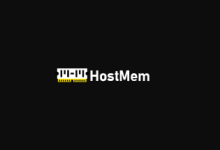

评论前必须登录!
注册